Stai affrontando il problema che il tuo Mac continua a chiedere la password del portachiavi di accesso?
È abbastanza fastidioso che il tuo Mac continui a chiederti la password del portachiavi. Dopo aver inserito la password del portachiavi come richiesto, ottieni comunque il file CommCenter desidera utilizzare il portachiavi di accesso apparire. Considerando che non hai familiarità con esso, questo post fornisce 2 suggerimenti utili per aiutarti a sbarazzarti di questo errore.
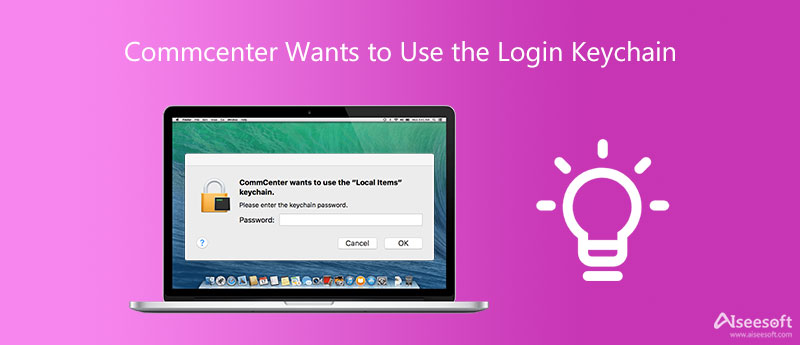
Se CommCenter desidera utilizzare il popup Portachiavi di accesso che appare sempre quando l'app dei messaggi richiede l'autenticazione da Portachiavi, sicuramente vorrai sapere cosa significa. Dovresti sapere che potrebbe esserci un problema con la password del portachiavi di accesso o il tuo login modificato non è aggiornato.
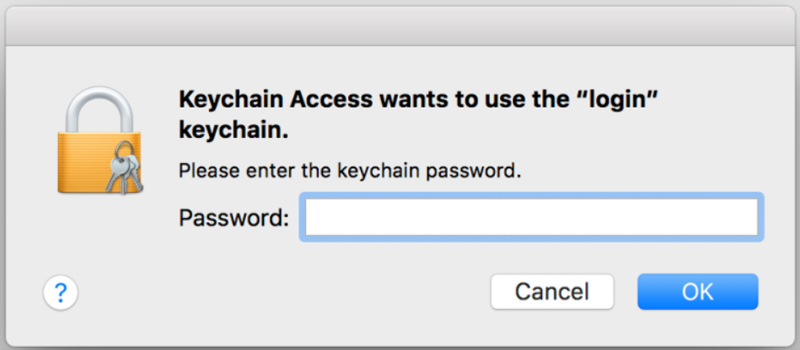
CommCenter è un framework Apple essenziale responsabile dei servizi relativi ai cellulari, come parte dell'app Messaggi. Dovrai affrontare diversi problemi di rete e la perdita dei servizi di rete senza di essa. Pertanto, non dovresti disabilitare CommCenter sul tuo Mac, iPhone o iPad. Anche quando non apri l'app di messaggistica, CommCenter continuerà a funzionare in background.
Quando si vede che CommCenter vuole utilizzare la finestra a comparsa del Portachiavi di accesso, è necessario inserire la password del Portachiavi e quindi fare clic su OK pulsante. In generale, la password del portachiavi richiesta è il tuo account Mac o la password di accesso.
Se il tuo Mac continua a richiedere la password di accesso del portachiavi, puoi utilizzare i 3 metodi seguenti per correggere l'errore.
Molti utenti hanno confermato che, dopo aver modificato la password del portachiavi in modo che corrisponda alla password di accesso, il Commcenter desidera utilizzare l'errore del portachiavi di accesso verrà corretto. Puoi andare al Applicazioniscegli Utilitàe quindi aprire il Accesso Portachiavi.
Quando si accede alla finestra Accesso Portachiavi, fare clic su Accedi sul pannello di sinistra. Clicca in alto Modifica menu, quindi selezionare il Cambia password per portachiavi opzione di accesso dal suo menu a discesa.
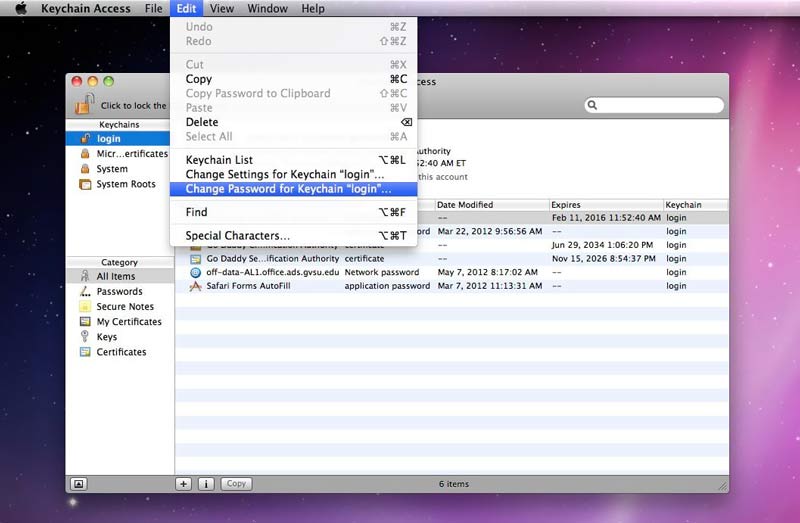
È necessario inserire la password di accesso corrente per confermare l'operazione. Successivamente, puoi inserire una nuova password per l'accesso al portachiavi. Come accennato in precedenza, è meglio impostare la password del portachiavi in modo che sia la stessa della password di accesso al Mac.
In alcuni casi, il CommCenter desidera utilizzare il problema del portachiavi di accesso è causato dal danneggiamento del portachiavi. Quindi, puoi scegliere di ripararlo per risolvere il problema.
Innanzitutto, dovresti avviare il file Accesso Portachiavi tramite Utilità. Dopo aver raggiunto la sua finestra, scegli Pronto soccorso portachiavi. Devi inserire il tuo nome utente e la relativa password. Quindi puoi fare clic su Riparazione pulsante e poi il Inizio pulsante per avviare la riparazione.
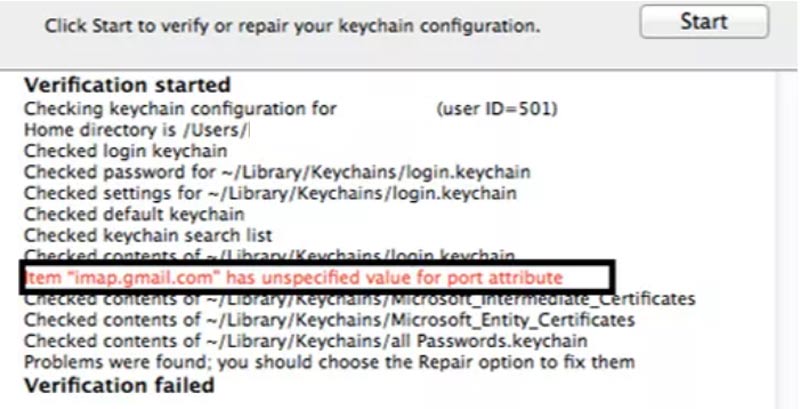
Gestore password iPhone ti offre un modo sicuro e conveniente per archiviare e gestire varie password sul tuo iPhone e iPad. Ti consente di ricordare le password del portachiavi, i dettagli di accesso del sito Web e dell'app, gli account Apple, le password Wi-Fi e altro ancora.

Scarica
Sicuro al 100%. Nessuna pubblicità.
Sicuro al 100%. Nessuna pubblicità.
1. Come ripristinare il portachiavi sul mio Mac?
Quando hai la necessità di resettare Portachiavi su Mac, puoi prima avviare Accesso Portachiavi. Fai clic sul menu Preferenze nella barra dei menu in alto, quindi scegli Ripristina il mio portachiavi predefinito dalla scheda Generale. Successivamente, è necessario inserire la password di amministratore per confermarlo.
2. Dove abilitare il portachiavi in iCloud su un Mac?
Quando vuoi abilitare iCloud Keychain, puoi fare clic sul menu Apple in alto, quindi scegliere l'opzione Preferenze di Sistema. Fai clic sull'ID Apple e scegli iCloud dalla barra laterale di sinistra. Individua Portachiavi e abilitalo in iCloud.
3. Posso rimuovere CommCenter dal mio Mac?
Sì, puoi rimuovere CommCenter da un Mac, anche se non ti viene suggerito di farlo. Puoi utilizzare LaunchDaemons/System/Library/Launch.conf per rimuovere CommCenter dal tuo Mac.
Conclusione
Questo post spiega perché ottieni il CommCenter desidera utilizzare il portachiavi di accesso errore, cosa significa e come eliminarlo. Per ulteriori domande sulla password del portachiavi di accesso, puoi lasciarci un messaggio.

iPhone Password Manager è un ottimo strumento per trovare tutte le password e gli account salvati sul tuo iPhone. Può anche esportare ed eseguire il backup delle password.
Sicuro al 100%. Nessuna pubblicità.
Sicuro al 100%. Nessuna pubblicità.